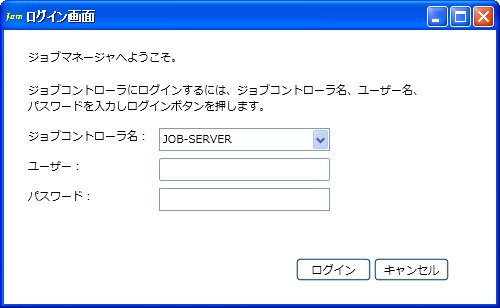Job Manager:jobarg_manager.confの設定
ODBC設定
Job ArrangerのデータベースへアクセスするためにODBCの設定を行ってください。
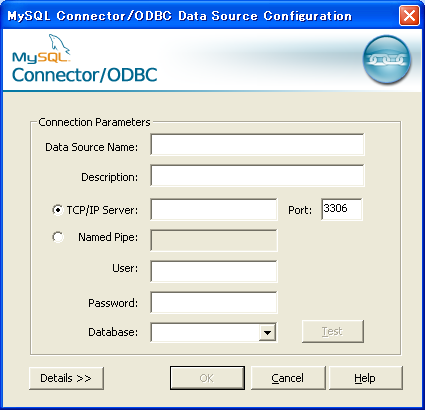
MySQL Connector/ODBC パラメータ一覧
| パラメータ | 説明 |
|---|---|
| Data Source Name | データソース名 |
| TCP/IP Server | 接続先DBサーバのIPアドレス |
| User | データベースのユーザ名 |
| Password | データベースのパスワード |
| Database | 接続先DBのデータベース名 |
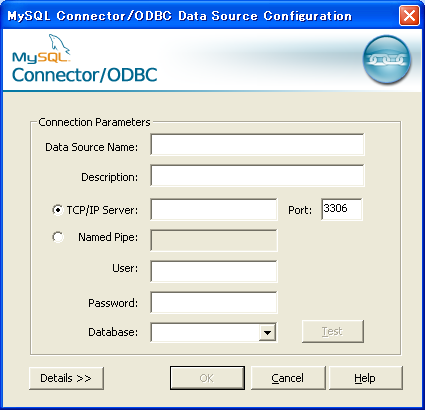
クリックで拡大
PostgreSQL Unicode ODBC パラメータ一覧
| パラメータ | 説明 |
|---|---|
| データソース名 | データソース名 |
| サーバ名 | 接続先DBサーバのIPアドレス |
| データベース名 | 接続先DBのデータベース名 |
| ユーザ名 | データベースのユーザ名 |
| パスワード | データベースのパスワード |
jobarg_manager.confの編集
上記で作成したデータソースからJob Managerへのアクセスを認識させるため、DB設定ファイルを編集します。
【対象ファイルパス】
C:\Program Files\FitechForce\Job Arranger Manager\conf
【対象ファイル】
jobarg_manager.conf
<JobconDBInfo>
<DBInfo>
<JobconName>testdb</JobconName>
<DBUser>test01</DBUser>
<DBPassword>test01</DBPassword>
<DBSource>testdb</DBSource>
<DBType>0</DBType>
<HealthCheckFlag>1</HealthCheckFlag>
<HealthCheckInterval>5</HealthCheckInterval>
</DBInfo>
</JobconDBInfo>
jobarg_manager.conf パラメータ一覧
| パラメータ | 説明 |
|---|---|
| JobconNamer | ジョブコントローラ名 ※接続先のジョブコントローラを識別する管理上の名称となります。 |
| DBUser | データベースのユーザ名 |
| DBPassword | データベースのパスワード |
| DBSource | ODBC設定のデータソース名 |
| DBType | データベースがMysqlの場合「0」、PostgreSQLの場合「1」を設定 |
| HealthCheckFlag | データベースがMySQLの場合、接続タイムアウトを防止するため、一定間隔でSQLを発行する事を指定します。 「0」:無効、「1」:有効 ※設定自体は必須ですが、PostgreSQLでは値が無視されます。 |
| HealthCheckInterval | データベースがMySQLの場合、一定間隔SQL発行処理をする場合の発行間隔(分)を設定します。 ※設定自体は必須ですが、PostgreSQLでは値が無視されます。 |
Job Managerの起動
- デスクトップ上の[Job Arranger Manager]アイコンをダブルクリックもしくは、スタートメニューより[Job Arranger Manager]アイコンを選択し、Job Managerを起動します。

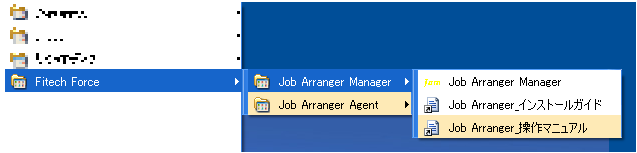
- ログイン画面が表示されたら、起動完了です。